
Edmund Richardson
0
3833
1127
Masz komputer stacjonarny lub MacBook, który się nie włącza, a może nie uruchamia poza logo Apple? Nie martw się - to frustrujące, ale zwykle można to naprawić.
Oto wszystkie kroki potrzebne do ponownego uruchomienia komputera Mac. Po prostu przeprowadź je kolejno, chyba że komputer Mac nie uruchomi się po nieudanej aktualizacji systemu operacyjnego. W takim przypadku przejdź bezpośrednio do kroku 8.
1. Sprawdź, czy komputer Mac ma zasilanie
Najpierw sprawdź, czy komputer Mac ma źródło zasilania. Tak, to głupie i oczywiste, ale każdy, kto skorzystał z pomocy technicznej, wie, że najpierw musisz usunąć oczywiste poprawki.
Jeśli więc MacBook nie uruchomi się na zasilaniu bateryjnym, podłącz go. Bateria może być całkowicie rozładowana lub może działać nieprawidłowo.
Jeśli Twój MacBook nie ładuje się MacBook nie ładuje się? Rozwiązywanie problemów z zasilaniem laptopa MacBook nie ładuje się? Rozwiązywanie problemów z zasilaniem laptopa Prawie na pewno w pewnym momencie będziesz musiał rozwiązać problemy z zasilaniem komputera MacBook. Oto jak to zrobić. lub włącz przy podłączonym zasilaczu, upewnij się, że jest on prawidłowo podłączony i nie jest w żaden sposób uszkodzony. Wypróbuj inny kabel zasilający, jeśli go masz. Sprawdź także, czy port jest czysty. Nagromadzenie pyłu może zakłócić działanie starszych ładowarek MagSafe.
A kiedy już to robisz, sprawdź także swój sprzęt zewnętrzny. Odłącz wszystkie urządzenia peryferyjne, takie jak drukarki lub tablety graficzne, ponieważ czasami mogą to być przyczyną. Jeśli masz komputer Mac Mini, upewnij się, że monitor jest prawidłowo podłączony i zasilany.
2. Uruchom cykl zasilania
Następnym krokiem jest uruchomienie cyklu zasilania. To całkowicie odcina wszystkie ślady energii z komputera Mac i umożliwia ponowne uruchomienie od zera.
- Na najnowszym MacBooku, odłączyć kabel zasilający i przytrzymaj przycisk zasilania przez 10 sekund.
- Dla starszego MacBooka, odłączyć kabel zasilający i wyjmij baterię na co najmniej 10 sekund.
- Jeśli używasz komputera stacjonarnego Mac, odłącz przewód zasilający na co najmniej 10 sekund.
Teraz ponownie podłącz zasilanie i spróbuj ponownie uruchomić komputer. Ten ruch może wystarczyć do ożywienia go.
Holding Moc przycisk w dół, tak jak to jest równoważne naciśnięciu przycisku a “nastawić” przycisk lub wyciągając wtyczkę. Działa na telefonach, czytnikach ebooków i prawie każdym innym gadżecie, który nie pozwala na wyjęcie baterii, więc warto pamiętać.
3. Uruchom w trybie awaryjnym
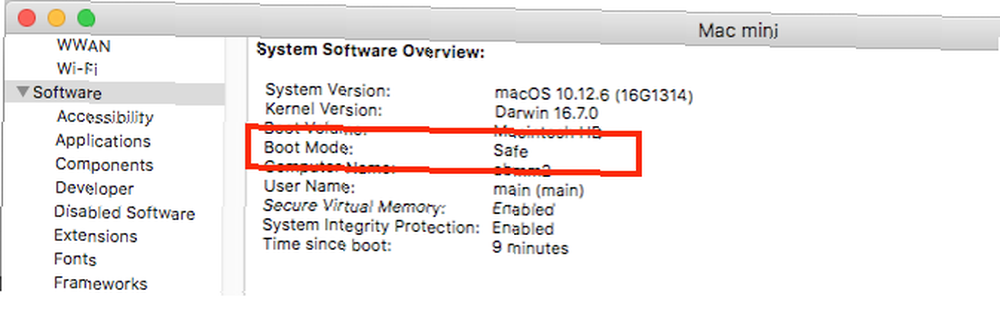
Kiedy MacBook nie chce się uruchomić, spróbuj zapamiętać, co robiłeś podczas ostatniego działania. Czy instalowałeś aplikacje, bawiłeś się czcionkami lub poprawiałeś system??
Jeśli komputer Mac wykazuje oznaki życia po włączeniu - nie przejdzie obok logo Apple ani ekranu logowania - następnie uruchomi się w trybie awaryjnym Jak naprawić dysk komputera Mac Korzystanie z trybu awaryjnego, fsck i więcej Jak naprawić komputer Mac Dysk przy użyciu trybu awaryjnego, fsck i innych czynności Jeśli komputer Mac nie chce się uruchomić, możesz spróbować go naprawić na kilka sposobów. Oto jak naprawić dysk macOS za pomocą trybu awaryjnego, fsck i innych. może pomóc ci to naprawić.
Wciśnij przycisk zasilania na komputerze Mac i natychmiast naciśnij i przytrzymaj klawisz Shift. Trzymaj go, aż dotrzesz do ekranu logowania, a następnie kontynuuj jak zwykle.
Tryb awaryjny uruchamia kilka testów diagnostycznych, a następnie uruchamia uproszczoną wersję systemu macOS. Nie powoduje to ładowania aplikacji startowych, niestandardowych czcionek, dodatkowych funkcji sprzętowych ani niczego innego poza podstawami.
Jeśli komputer Mac uruchomi się pomyślnie w trybie awaryjnym, możesz rozpocząć odinstalowywanie nowych aplikacji, wyłączanie elementów startowych, usuwanie sprzętu lub cofanie wszelkich innych ostatnich zmian, które mogą powodować problem.
4. Zresetuj SMC
Kontroler zarządzania systemem (SMC) kontroluje wiele podstawowych funkcji komputera Mac. Obsługuje wszystko, od podświetlenia klawiatury, przez zarządzanie bateriami, po wydarzenia po naciśnięciu przycisku zasilania.
Zresetowanie SMC to dobre rozwiązanie wielu problemów, w tym jeśli MacBook nie chce się uruchomić lub nie obudzi się po otwarciu pokrywy. Istnieje kilka sposobów, aby to zrobić, w zależności od posiadanego modelu komputera Mac:
Komputery stacjonarne
- Odłącz przewód zasilający i poczekaj 15 sekund.
- Ponownie podłącz przewód i poczekaj kolejne pięć sekund.
- Uruchom ponownie komputer Mac.
2018 MacBook Pro + MacBooki z układem zabezpieczającym T2
- Naciśnij i przytrzymaj prawy klawisz Shift, lewy klawisz Opcja (Alt) i lewy klawisz Control przez siedem sekund.
- Trzymając te klawisze wciśnięte, przytrzymaj przycisk zasilania przez kolejne siedem sekund.
- Zwolnij wszystkie klucze, poczekaj kilka sekund, a następnie uruchom ponownie.
MacBooki bez wymiennych baterii
- Naciśnij i przytrzymaj lewy Shift, Option (Alt) i klawisze Control, a także przycisk zasilania (lub przycisk Touch ID) przez 10 sekund.
- Zwolnij wszystkie klucze, a następnie uruchom ponownie komputer.
Starsze MacBooki z wymienną baterią
- Wyjmij baterię.
- Naciśnij i przytrzymaj przycisk zasilania przez pięć sekund.
- Podłącz ponownie baterię i uruchom ponownie MacBook.
5. Zresetuj NVRAM lub PRAM
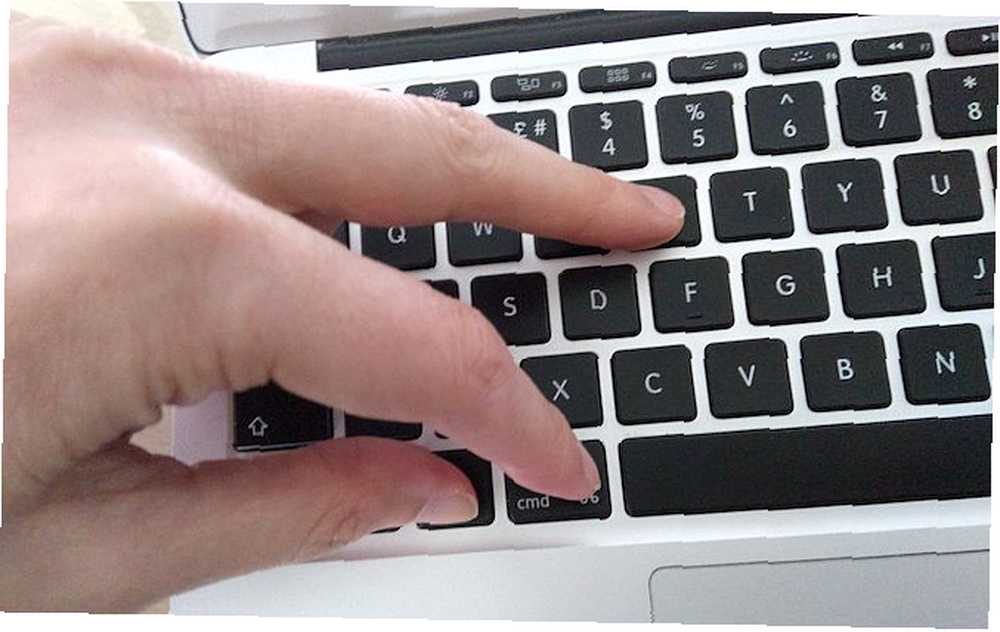
NVRAM (nieulotna pamięć o dostępie swobodnym) to specjalna sekcja pamięci, która przechowuje niektóre ustawienia, do których Mac potrzebuje szybkiego dostępu. Chociaż problemy z tym związane są mniej prawdopodobne, że komputer nie uruchomi się ponownie, zresetowanie go jako środka ostrożności nie wyrządzi szkody.
Starsze komputery Mac używały zamiast tego PRAM (obwodowej pamięci RAM). Proces resetowania obu jest taki sam:
- Wciśnij przycisk zasilania wtedy natychmiast naciśnij i przytrzymaj klawisze Option (Alt), Command, P i R..
- Trzymaj klawisze wciśnięte przez około 20 sekund, nawet jeśli komputer Mac wydaje się uruchamiać ponownie.
- Jeśli komputer Mac odtwarza dźwięk startowy, zwolnij klawisze po usłyszeniu drugiego gongu.
- Jeśli Twój komputer Mac ma układ T2, zwolnij klawisze po zniknięciu logo Apple po raz drugi.
Po ponownym uruchomieniu komputera Mac zauważysz, że niektóre podstawowe ustawienia, takie jak strefa czasowa lub poziom głośności, mogą wymagać dostosowania.
6. Uruchom program Apple Diagnostics
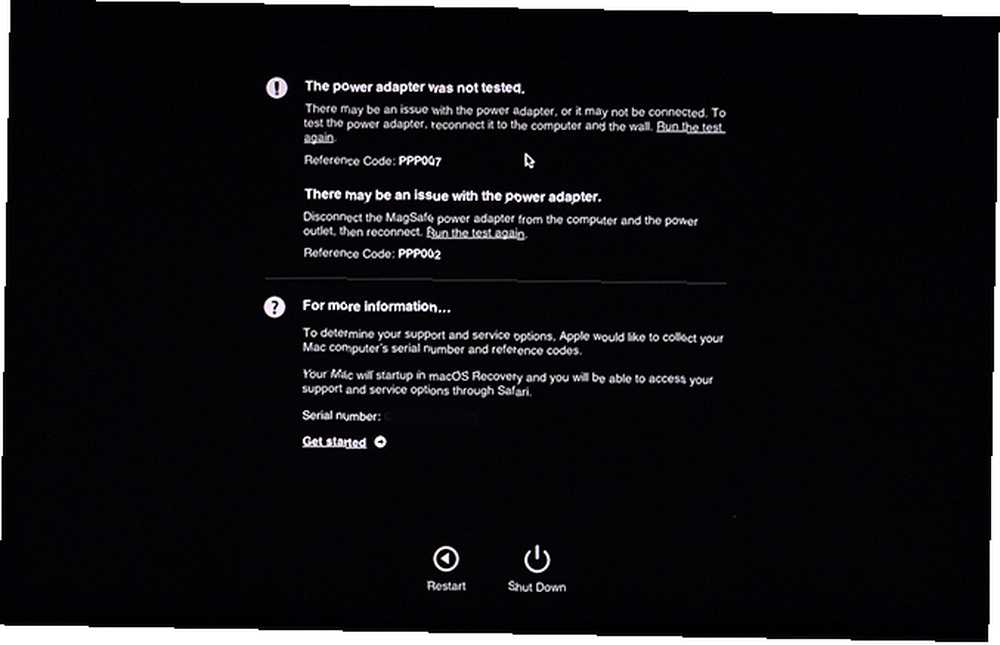
Mam nadzieję, że do tej pory komputer Mac znów działa. Jeśli nie, możesz sprawdzić problemy ze sprzętem za pomocą narzędzia Apple Diagnostics. Spowoduje to sprawdzenie problemów, a następnie zaproponowanie poprawek lub wyświetlenie opcji pomocy technicznej.
- Odłącz niepotrzebne urządzenia zewnętrzne, takich jak drukarka. W razie potrzeby możesz pozostawić podłączoną klawiaturę, mysz i monitor.
- Wciśnij przycisk zasilania.
- Naciśnij i przytrzymaj klawisz D.. Trzymaj wciśnięty, aż zobaczysz ekran z prośbą o wybranie języka.
- Wybierz język, a następnie Apple Diagnostics rozpocznie testy. Trwa to kilka minut.
Po zakończeniu zobaczysz wyniki testu. Niektórzy sugerują szybkie poprawki i dają szansę na ponowne uruchomienie testu. Inne wygenerują kody referencyjne, które można sprawdzić na stronie Apple Diagnostics. Wyświetli także opcje obsługi komputera Mac. Jeśli nie ma żadnych problemów, najprawdopodobniej usterka nie dotyczy sprzętu.
Na komputerach Mac wydanych przed czerwcem 2013 r. Otrzymasz Test sprzętu Apple zamiast. Aktywujesz go w ten sam sposób, a zasada jest taka sama. Wybierz język, a następnie kliknij Test na początek.
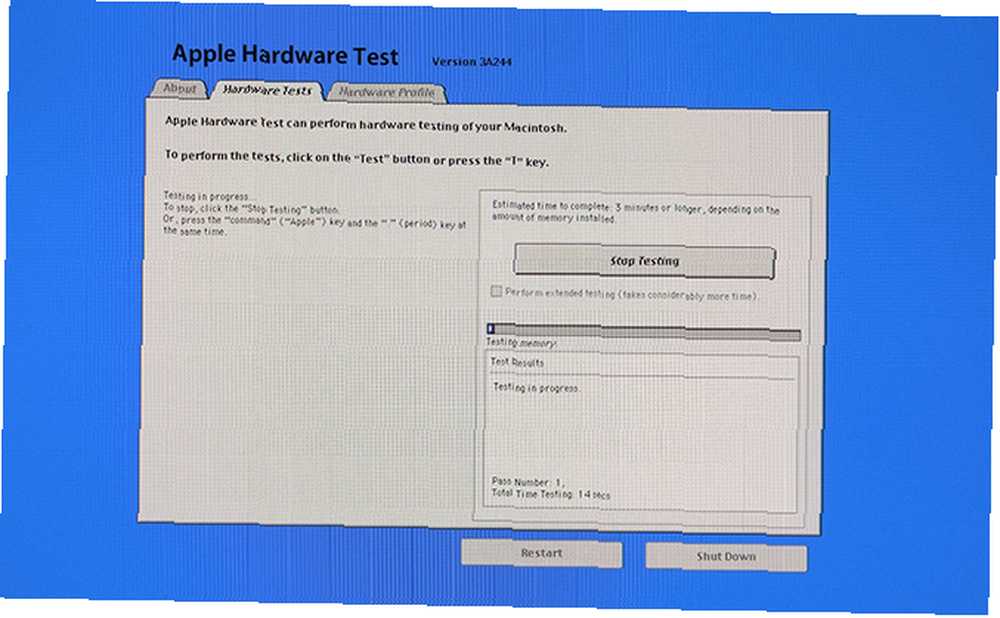
7. Użyj narzędzi trybu odzyskiwania
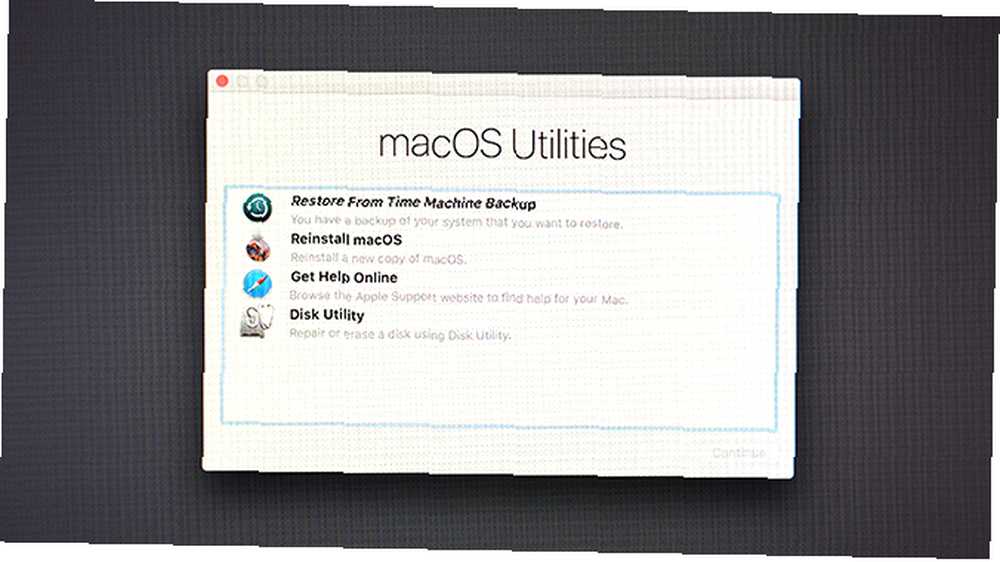
Wszystkie komputery Mac mają specjalną partycję odzyskiwania na dysku twardym. Uruchamia się niezależnie od pełnego systemu macOS i daje dostęp do zestawu narzędzi do naprawy komputera.
Aby uruchomić w trybie odzyskiwania:
- Wciśnij przycisk zasilania.
- Naciśnij i przytrzymaj klawisze Command i R..
- Zwolnij klawisze, gdy zobaczysz logo Apple.
- Po zakończeniu uruchamiania zobaczysz nowe menu MacOS Utilities.
Ten, który najpierw spróbuje, to Narzędzie dyskowe. Jest to wersja tego samego narzędzia, które jest dostępne w systemie macOS i umożliwia skanowanie i naprawę dysku twardego lub dysku SSD. Wybierz dysk i kliknij Pierwsza pomoc aby rozpocząć proces naprawy.
Istnieje jeszcze kilka narzędzi dostępnych za pośrednictwem Narzędzia menu. Należą do nich Terminal dla bardziej zaawansowanych użytkowników.
8. Ponownie zainstaluj macOS w trybie odzyskiwania
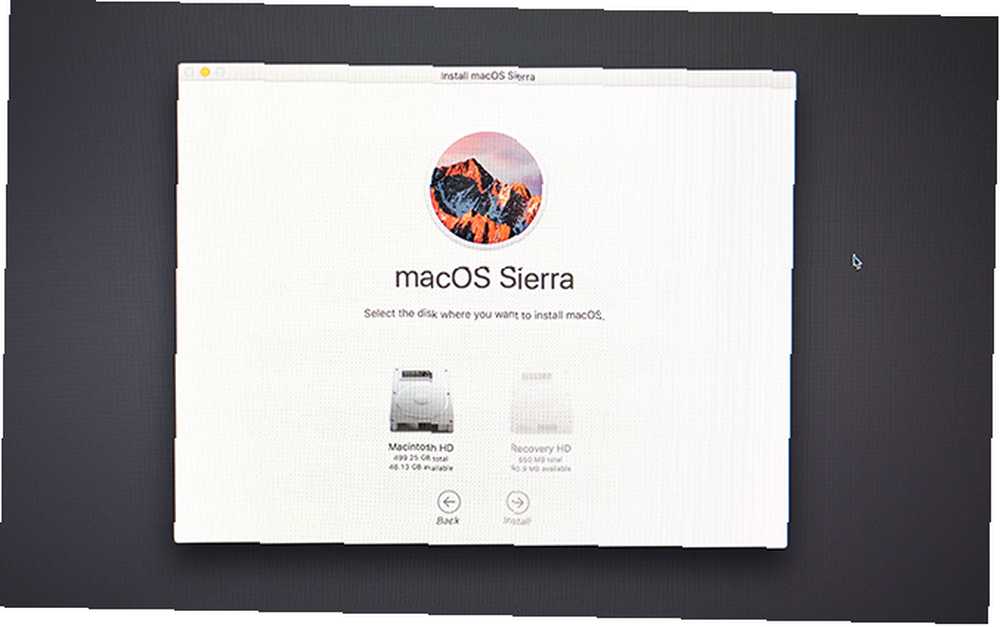
Jeśli zaszedłeś tak daleko, to prawdopodobnie problem nie jest związany ze sprzętem, ani nie jest to prosta poprawka programowa. Najlepszym rozwiązaniem jest teraz przywrócenie kopii zapasowej Time Machine lub całkowite ponowne zainstalowanie macOS Jak ponownie zainstalować macOS na szybki i piskliwy czysty Mac Jak ponownie zainstalować macOS na szybki i piskliwy czysty Mac Potrzebujesz przywrócić Mac do ustawień fabrycznych? Oto jak zainstalować nową kopię macOS i usunąć wszystko. .
Możesz to zrobić poprzez Poprawa. Zacznij od naciskając przycisk zasilania i przytrzymując klawisze Command i R..
Jeśli masz ostatnią kopię zapasową Time Machine, możesz ją przywrócić, aby sprawdzić, czy to rozwiąże problem. Jeśli nie, wybierz Ponownie zainstaluj macOS z menu.
Gdy zdecydujesz się ponownie zainstalować system macOS, możesz sformatować dysk w ramach tego procesu. Nie wybieraj tego, jeśli chcesz po prostu naprawić instalację - nie ma problemu z ponowną instalacją systemu macOS.
Postępuj zgodnie z instrukcjami wyświetlanymi na ekranie, aby zakończyć instalację. Musisz być podłączony do Internetu, ponieważ narzędzie pobierze system operacyjny od zera. Jeśli nie możesz tego zrobić, być może trzeba uruchomić komputer Mac z USB Jak uruchomić komputer Mac z napędu USB Jak uruchomić komputer Mac z napędu USB Uruchamianie komputera Mac z USB pozwala rozwiązać problemy z uruchamianiem lub mieć dodatkową kopię macOS do testowania. Oto jak uruchomić komputer Mac z USB. .
Sprawdź inne znaki ostrzegawcze na komputerze Mac
Wszystkie komputery Mac, czy to wysokiej klasy MacBook Pro, czy starszy iMac, mają doskonałą reputację pod względem niezawodności. Ale nadal mogą napotykać problemy.
Chociaż często stosunkowo łatwo jest naprawić komputer Mac, który się nie włącza, najlepiej sprawdzić znaki ostrzegawcze i usunąć problemy przed ich uderzeniem.
Postępuj zgodnie ze wskazówkami zawartymi w naszym przewodniku, aby znaleźć i rozwiązać typowe problemy z systemem macOS - od wszystkiego po pamięć i złośliwe oprogramowanie - a Twój Mac będzie działał płynnie i bezproblemowo.
A jeśli uaktualnisz do nowej wersji Maca, tylko po to, aby odkryć, że ci się nie podoba, oto kilka sposobów na obniżenie wersji macOS 3 Sposoby przejścia na starszą wersję macOS 3 Sposoby przejścia na starszą wersję Wersja systemu macOS Chcesz obniżyć komputer Mac do poprzedniej wersji systemu macOS? Oto kilka sposobów na przywrócenie wersji, jeśli nie jesteś zadowolony. .











